今天打开chatGPT时发现一个重磅更新!code interpreter插件可以使用了。

去查看openai官网,发现从2023.7.6号(前天)开始,code interpreter插件已经面向所有chatGPT plus用户开放了。
为什么说code interpreter插件是一个重磅更新呢?我们先来看下官网对这个插件的功能的基本描述。
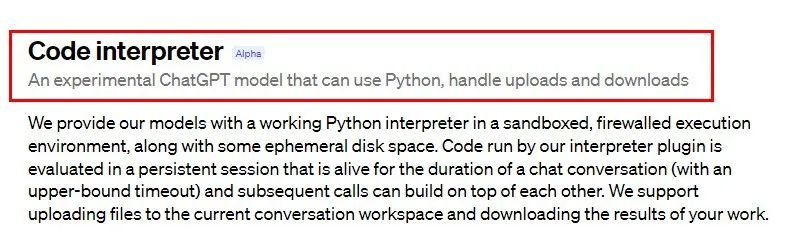
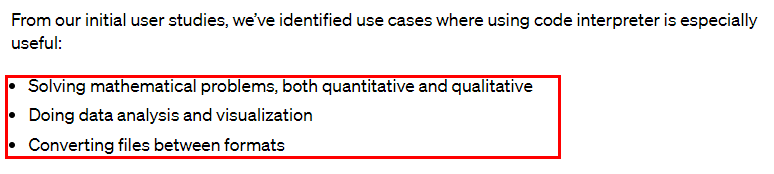
通过官网说明可知,code interpreter这个插件可以让我们直接在chatGPT对话窗口直接调用python,直接进行数据上传、下载、分析(统计)、作图、甚至进行文件格式转换及解决定性和定量数据问题。
通过上面描述,相信有敏锐嗅觉的小伙伴应该已经意识到这个插件有多么强大、逆天和实用价值!
别的暂且不说,只是在科研领域数据分析、作图这个角度,有了这个插件,意味着,我们很可能不需要再去自己学习使用R语言和Python等数据分析作图软件,直接用chatGPT就可以帮助我们进行数据分析和可视化了!
甚至当你不知道如何分析数据的时候,它能基于你的数据内容给你一些分析思路,帮你更好的解读和分析数据,充分挖掘数据价值,促进科研进程!
闲言少叙,我们具来看如何使用code interpreter,以及其具体表现如何?
前期准备:
1. chatGPT plus(GPT-4)账号;
2. 可以打开chatGPT官网的梯子;
使用方法:
登录chatGPT plus账号后,先在设置中打开code interpreter插件开关,再调用GPT-4模块的code iterpreter插件(如下图),然后就可以使用。
-
设置中打开code interpreter开关
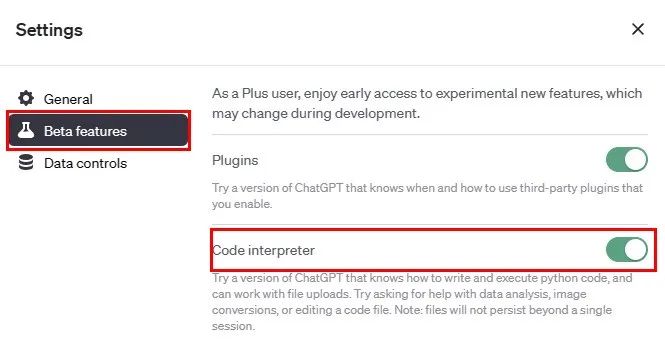
-
调用GPT-4模块的code iterpreter插件
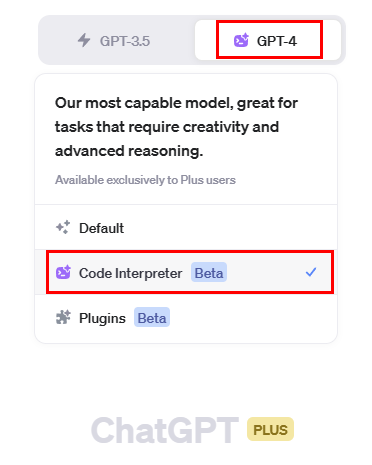
数据分析及可视化实战效果:
当我们按上面步骤打开GPT-4 code interpreter插件后,就可以在聊天输入窗口看到一个+号,(如下图),通过这个+号,我们可以上传文件。

为了探索code interpreter插件的数据分析和可视化能力,我们这里随机生成了一个实例数据表格(命名为data,csv格式,excel表格也可以),包含10行、10列数据(实际情况可以用自己的实验数据替换,该插件可以处理上万行的大数据及实验所得小规模数据)。
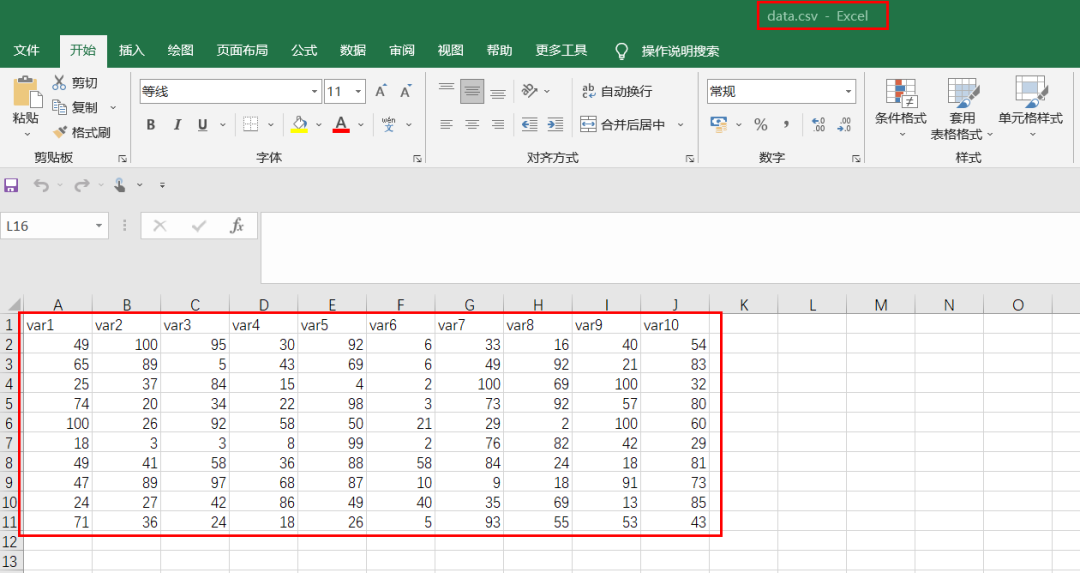
接着我们点击对话窗口+号,上传该数据表格。
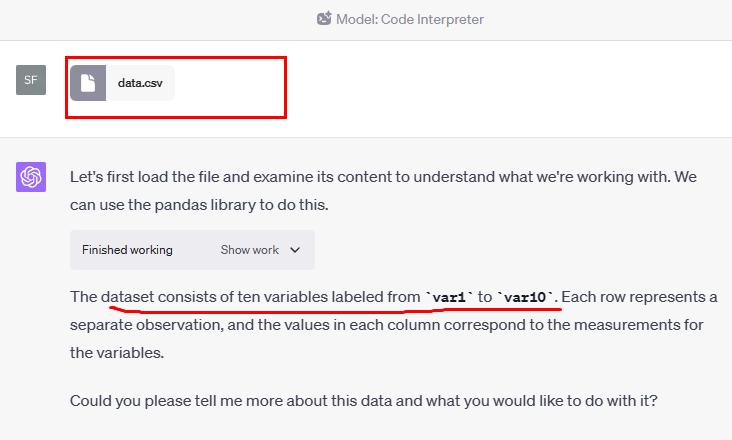
我们可以看到,当上传数据表格(data.csv)后,GPT-4调用code interpreter插件可以解析表格中包含10行10列的数据。接着我们就可以通过自然语言让GPT-4调用code interpreter插件,完成我们想要的数据分析及解读、统计、作图、修改图片参数、下载数据图片等功能!
1.数据分析及解读;
以相关性分析为例,我们让GPT-4帮助分析数据表格中var1变量与其它每个变量之间的相关性,并计算相关系数;
通过反馈结果可知,GPT-4调用code interpreter插件,直接利用python代写完成了相关性分析,并且基于相关性分析给出了结论,即变量var1和var8、var9成正相关;变量var1和var8呈负相关。
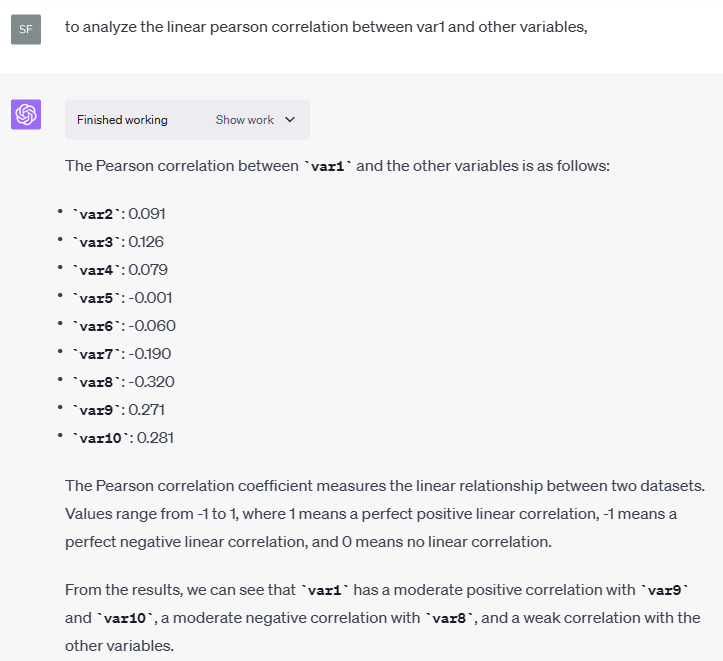
2.统计;
相关性分析除了考量相关系数的大小,还要考察相关性的统计p value是否有显著差异。我们同样把这一统计p value的计算交给GPT-4,让它直接计算上面相关系数的p value;
通过反馈结果可知,GPT-4调用code interpreter插件,直接利用python完成了统计分析,并且基于相关性分析给出了结论,即从统计显著性角度,变量var1和其它变量之间都没有显著差异(因为p value均大于0.05)。
3.作图;
相关性分析之后,接着就是对分析结果进行可视化作图(要求绘制变量var1和var9之间的线性相关图,展示相关系数、统计p value及线性回归线),我们来看下code interpreter插件表现如何。
通过反馈结果可知,GPT-4调用code interpreter插件,直接利用python完成了上述相关性分析的可视化作图,并准确给展示了相关系数、统计p value及线性回归线,并且还对图片写了一个详实的figure legend。
4.修改图片参数;
接着,当我们需要修改图片中的参数的时候,也可以直接通过自然语言和GPT-4交流,非常方便快速完成图片参数修改,来看下效果。
我们首先去除图片背景网格;
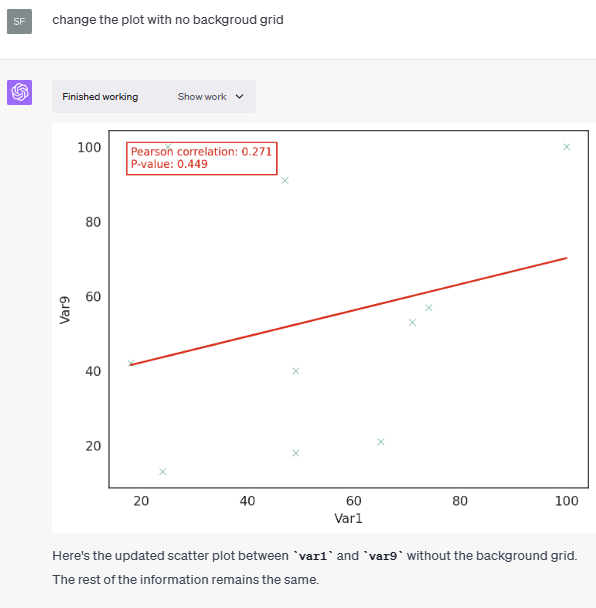
再尝试将图片中的样本点的形状由x变成圆形;
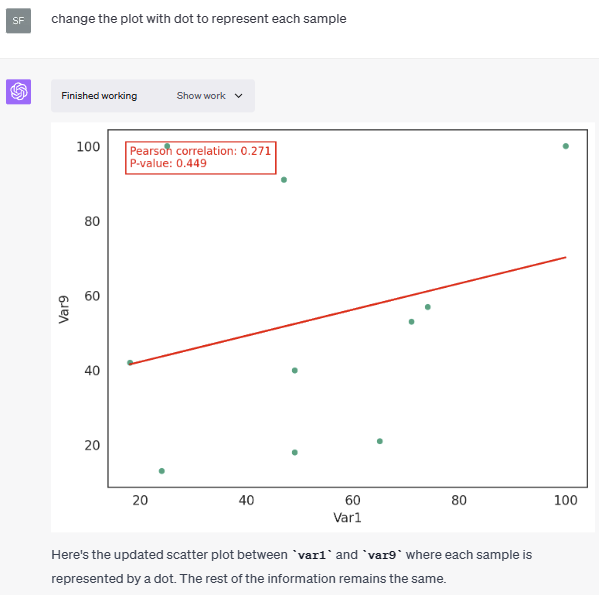
我们看到,图片参数修改非常便捷高效,实用价值极高。
5.下载图片;
最后,当我们完成数据分析、统计、可视化作图、修改参数后,就可以将最终图片下载下来,导出为pdf格式,直接用于文章发表或者再编辑。
此时我们可以直接让GPT-4提供一个图片PDF格式的下载链接,然后点击下载即可。
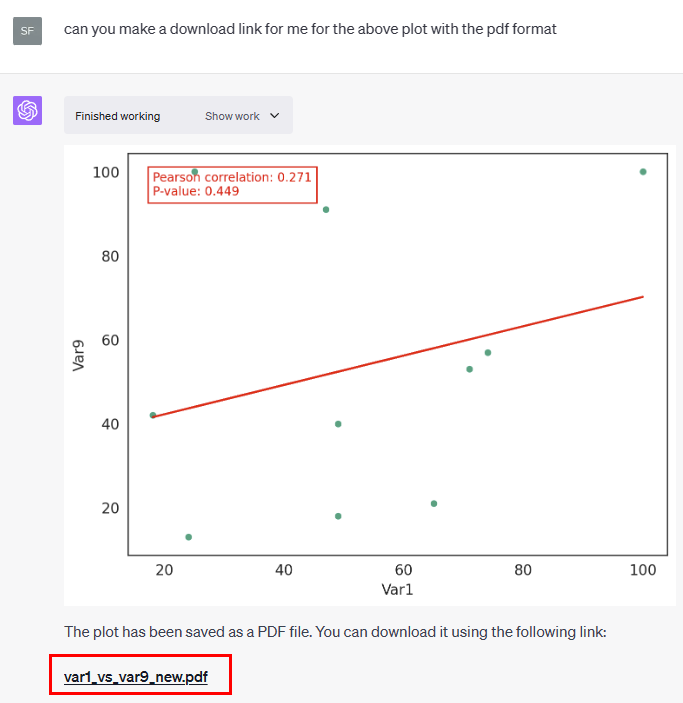
我们也将导出的pdf格式图片导入Adobe illustrator,可以看到图片的全矢量格式,可以继续根据需求进行个性化修改!
好了,以上只是使用一个最简单的实例数据表格利用code interpreter插件进行数据分析解读、统计、可视化、图片修改等方面的探索。相信大家已经足够感受到该插件的强大和逆天功能!